Mặc dù Cortana đã không còn là một phần thiết yếu của Windows 11, và Copilot hiện tại chưa thực sự gây ấn tượng mạnh mẽ, ý tưởng về một trợ lý giọng nói toàn diện trên máy tính vẫn luôn có tiềm năng lớn. Các giải pháp trước đây của Microsoft chưa thể khai thác hết khả năng này. Nhưng sẽ thế nào nếu bạn có thể thực sự điều khiển Windows 11 chỉ bằng giọng nói của mình, một cách hiệu quả và bảo mật hơn?
Đó chính là những gì Talk2Windows mang lại. Ứng dụng này tận dụng công nghệ nhận diện giọng nói để biến chiếc PC của bạn thành một thiết bị có thể điều khiển hoàn toàn bằng giọng nói. Mặc dù chưa hoàn hảo, Talk2Windows hoạt động cực kỳ đáng ngạc nhiên, thực hiện được nhiều tác vụ mà Cortana trước đây không thể làm được. Nó thậm chí còn kết hợp một số yếu tố của tính năng Voice access, mang đến các điều khiển cơ bản cho hệ điều hành và các ứng dụng. Hãy cùng congnghehot.net khám phá chi tiết về Talk2Windows – giải pháp điều khiển Windows 11 bằng giọng nói mà bạn không nên bỏ lỡ.
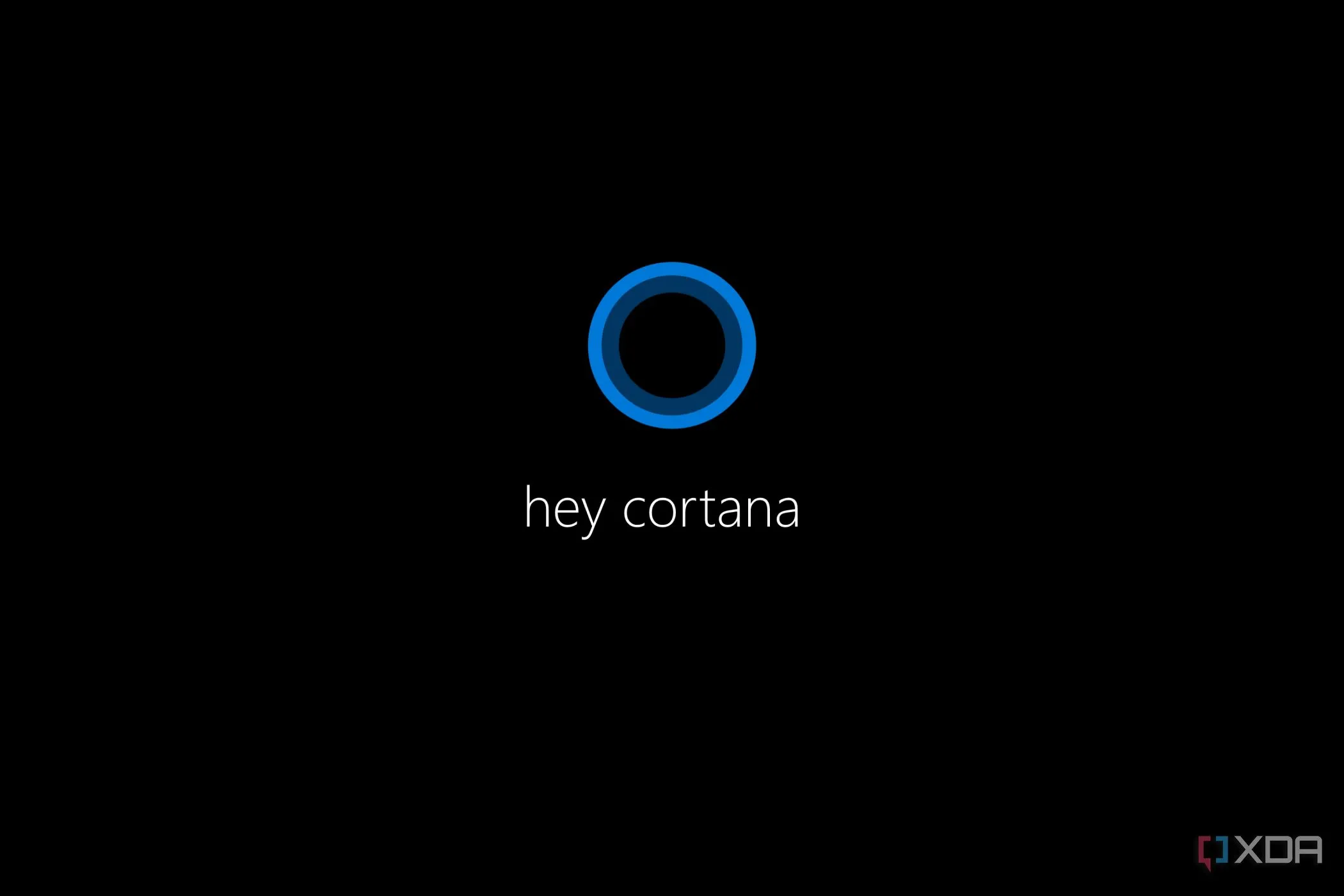 Trợ lý ảo Cortana của Microsoft trên giao diện Windows 10, một giải pháp điều khiển giọng nói tiền nhiệm.
Trợ lý ảo Cortana của Microsoft trên giao diện Windows 10, một giải pháp điều khiển giọng nói tiền nhiệm.
Hồi Sinh Trợ Lý Ảo Trên Windows 11: Talk2Windows Thách Thức Cortana & Copilot
Trong bối cảnh Cortana đã bị “khai tử” vào năm 2023 sau nhiều chỉ trích, và Copilot vẫn đang trong giai đoạn phát triển để thực sự hữu ích, Talk2Windows nổi lên như một giải pháp thay thế đầy hứa hẹn. Ứng dụng này không chỉ đơn thuần là một công cụ điều khiển giọng nói; nó đại diện cho một bước tiến trong việc mang khả năng tương tác tự nhiên với máy tính trở lại với người dùng Windows 11. Talk2Windows hoạt động dựa trên Serenade – một nền tảng nhận diện giọng nói mạnh mẽ, ban đầu được thiết kế để hỗ trợ các nhà phát triển lập trình bằng giọng nói. Sự kết hợp này mở ra cánh cửa cho một trải nghiệm điều khiển PC bằng giọng nói mà bạn khó có thể tìm thấy ở bất kỳ nơi nào khác.
Cài Đặt Talk2Windows: Tưởng Khó Mà Dễ, Chỉ Cần Chú Ý Mấy Điểm Này!
Để bắt đầu sử dụng Talk2Windows, quá trình cài đặt tuy có một chút khác biệt so với các ứng dụng thông thường, nhưng lại khá đơn giản nếu bạn làm theo đúng hướng dẫn.
Yêu cầu phần mềm và không gian lưu trữ
Điểm mấu chốt để Talk2Windows hoạt động là bạn cần cài đặt một chương trình tên là Serenade. Đây là một công cụ được thiết kế để giúp các nhà phát triển lập trình bằng giọng nói trong các IDE được hỗ trợ. Serenade bao gồm các mô hình nhận diện giọng nói, do đó đây là một bản cài đặt tương đối lớn và yêu cầu một lượng không gian lưu trữ đáng kể trên ổ đĩa của bạn. Tuy nhiên, việc thiết lập ban đầu của Serenade khá dễ dàng. Khi bạn được cung cấp các liên kết để cài đặt plugin, bạn chỉ cần bỏ qua màn hình plugin để tiếp tục sử dụng ứng dụng.
Ngoài Serenade, bạn cần tải xuống kho lưu trữ (repository) của Talk2Windows từ GitHub, giải nén tệp tin đã tải xuống và sau đó chạy script có tên setup.ps1 trong thư mục đã giải nén.
Các bước chạy script thiết lập
Để chạy script này và thêm các lệnh nhận diện giọng nói vào thư viện của Serenade, giúp PC của bạn thực sự phản hồi những gì bạn nói, bạn cần thực hiện các bước sau:
- Mở Windows Terminal hoặc PowerShell với quyền quản trị viên (Administrator privileges).
- Điều hướng đến thư mục mà bạn đã giải nén Talk2Windows.
- Chạy tệp
setup.ps1bằng cách nhập lệnh.setup.ps1và nhấn Enter. - Trong một số trường hợp, bạn có thể cần sử dụng lệnh
Set-ExecutionPolicy -Bypasstrước đó để cho phép chạy script.
Khi quá trình này hoàn tất, tất cả những gì bạn cần làm là đặt Serenade vào chế độ lắng nghe (listening mode), và bạn đã sẵn sàng trải nghiệm điều khiển PC bằng giọng nói.
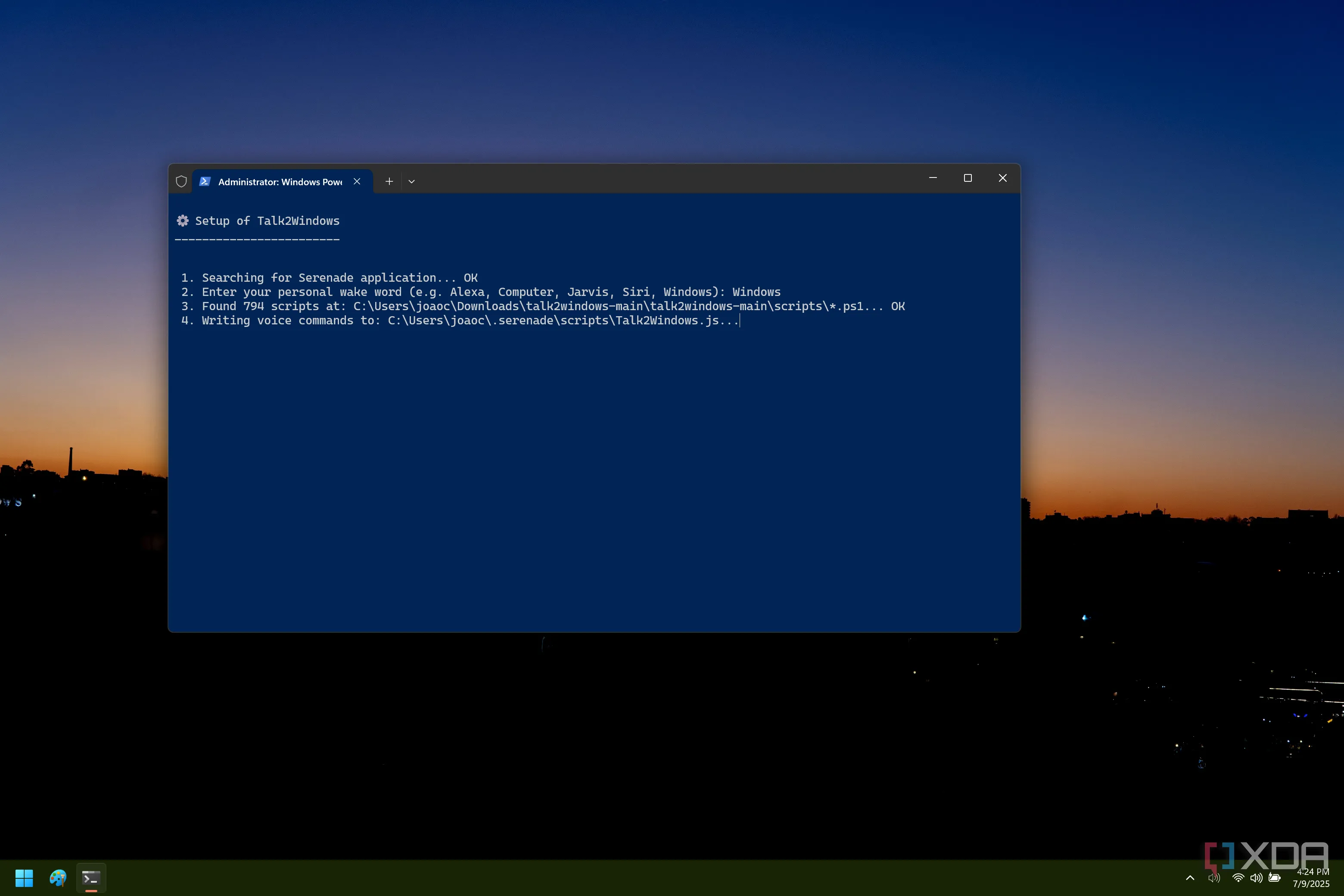 Giao diện Windows Terminal đang chạy script PowerShell setup.ps1 để cài đặt các lệnh nhận diện giọng nói cho Talk2Windows trên Windows 11.
Giao diện Windows Terminal đang chạy script PowerShell setup.ps1 để cài đặt các lệnh nhận diện giọng nói cho Talk2Windows trên Windows 11.
Kho Lệnh Giọng Nói Đa Dạng: Tiện Ích Bất Ngờ Từ Talk2Windows
Ban đầu, có lẽ nhiều người sẽ nghĩ Talk2Windows chỉ là một trò đùa với vài cụm từ được nhận diện và không có nhiều tác dụng. Tuy nhiên, thực tế đã chứng minh điều ngược lại, ứng dụng này sở hữu một thư viện lệnh vô cùng phong phú và hữu ích.
Mở ứng dụng, website và truy vấn thông tin hệ thống
Bạn có thể yêu cầu PC mở các ứng dụng và trang web, hỏi về thời tiết, và thậm chí là các chi tiết kỹ thuật như nhiệt độ CPU hiện tại của máy tính. Danh sách các cụm từ lệnh thực sự rất dài, và nó còn bao gồm cả các lệnh trực tiếp hơn như đóng tab. Điều tuyệt vời là tính năng này không phụ thuộc vào trình duyệt, bởi vì nó đã được thử nghiệm với Vivaldi và vẫn hoạt động trơn tru.
Mặc dù mỗi lệnh đều phải được lập trình thủ công, nên số lượng tác vụ có thể thực hiện là hữu hạn, nhưng các nhà phát triển đã hỗ trợ rất nhiều. Về ứng dụng, bạn có thể mở những cái tên phổ biến như 7-Zip, CrystalDiskMark, Discord, Firefox, VLC, cùng nhiều ứng dụng khác, và cũng dễ dàng đóng chúng. Talk2Windows thậm chí còn hỗ trợ cài đặt một số ứng dụng từ Microsoft Store, bao gồm các ứng dụng đã nêu, và cả Opera GX, Visual Studio Code, Spotify.
Đối với các trang web, rất nhiều trang được hỗ trợ, bao gồm Amazon, Apple, CNN, Discord, PayPal, Wikipedia, v.v. Và sau đó là lệnh “check”, có thể lấy thông tin từ cả PC của bạn và web. Bạn có thể hỏi về nhiệt độ CPU, tốc độ internet, độ trễ ping và nhiều hơn nữa.
Tích hợp tiện ích và giải trí
Một số phím tắt như đóng tab, cuộn trang hay phóng to/thu nhỏ cũng có sẵn, bạn có thể chèn các đoạn văn bản cụ thể hoặc các ký tự đặc biệt, v.v. Bạn thậm chí có thể tìm thấy niềm vui bằng cách yêu cầu PC kể một câu chuyện cười hoặc đưa ra một câu trích dẫn ngẫu nhiên.
Talk2Windows pha trộn giữa tính hữu ích và giải trí, đúng như những gì chúng ta mong đợi ở Cortana. Thời kỳ đầu, Cortana dường như chỉ có yếu tố giải trí, còn Copilot hiện tại lại chỉ tập trung vào các hành động hữu ích, và ngay cả như vậy, nó cũng chưa thực sự xuất sắc. Talk2Windows đã thành công trong việc tạo ra một sự cân bằng hợp lý, mang lại trải nghiệm tương tác giọng nói toàn diện hơn.
Quyền Riêng Tư Được Đảm Bảo: Ưu Điểm Lớn Của Talk2Windows So Với Đối Thủ
Một khía cạnh tuyệt vời của giải pháp Talk2Windows so với các công cụ của Microsoft là không có dữ liệu giọng nói nào của bạn cần được gửi lên internet. Bạn có thể cài đặt Serenade để chạy bằng máy chủ cục bộ (local server), do đó tất cả quá trình xử lý được thực hiện trên thiết bị của bạn, thay vì sử dụng internet. Bạn cũng có thể thiết lập để không gửi dữ liệu giọng nói nào đến Serenade để giúp cải thiện khả năng nhận diện âm thanh trong tương lai, nếu bạn muốn cẩn thận hơn về quyền riêng tư của mình.
So với việc sử dụng Copilot và Cortana, lợi ích về quyền riêng tư này là một ưu điểm rất đáng hoan nghênh. Với Talk2Windows, không có dữ liệu nào được gửi đến Microsoft ngay từ đầu, điều này có thể là một lợi thế tùy thuộc vào mức độ bạn tin tưởng vào công ty này. Trong thời đại mà quyền riêng tư dữ liệu cá nhân ngày càng được coi trọng, khả năng xử lý giọng nói hoàn toàn offline của Talk2Windows là một điểm cộng rất lớn, mang lại sự yên tâm cho người dùng.
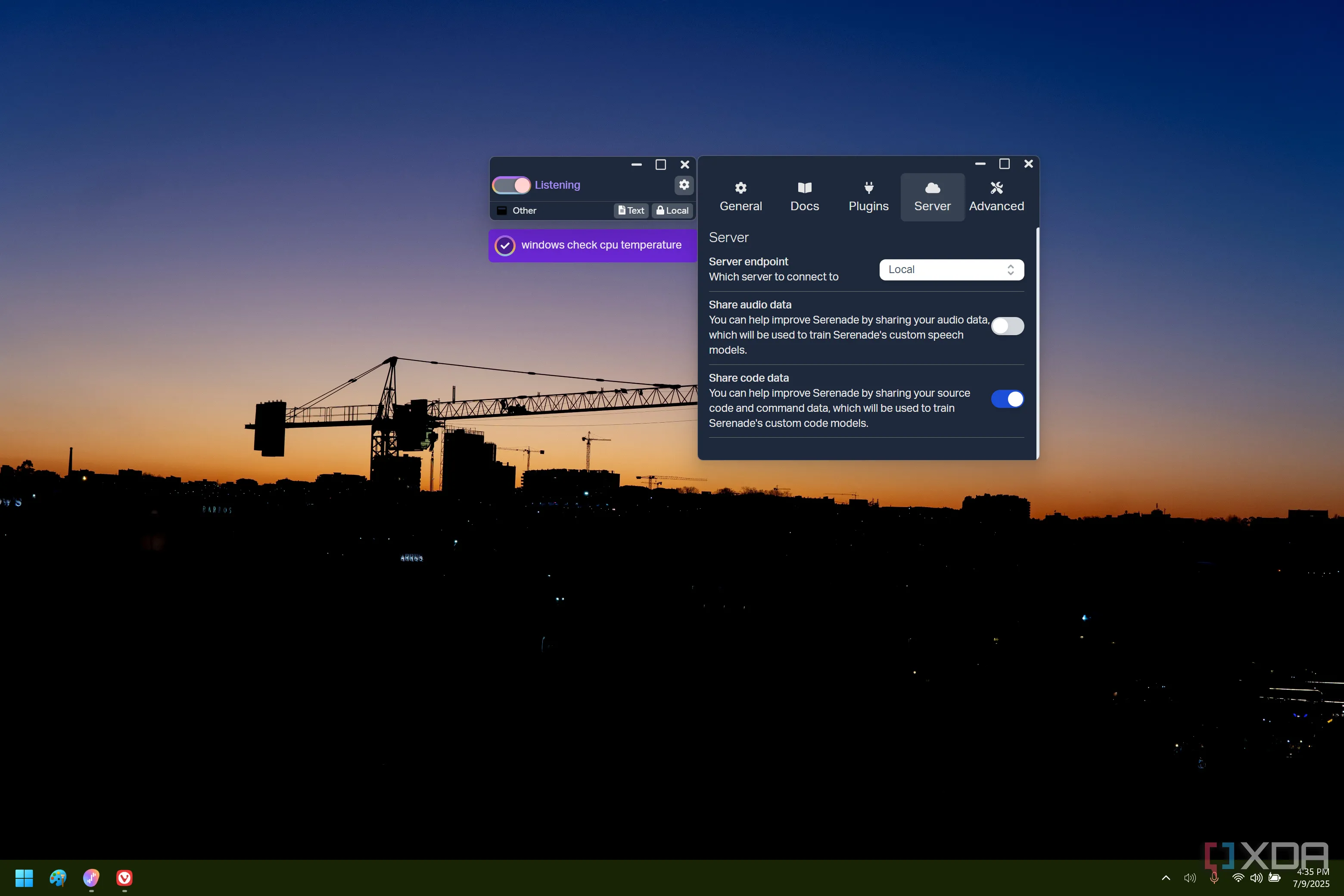 Thiết lập quyền riêng tư trong Serenade, hiển thị tùy chọn vô hiệu hóa gửi dữ liệu âm thanh đến máy chủ từ xa, đảm bảo xử lý cục bộ cho Talk2Windows.
Thiết lập quyền riêng tư trong Serenade, hiển thị tùy chọn vô hiệu hóa gửi dữ liệu âm thanh đến máy chủ từ xa, đảm bảo xử lý cục bộ cho Talk2Windows.
Còn Hạn Chế Nào Không? Yêu Cầu Phát Âm “Cứng Nhắc” Và Tiềm Năng Tùy Chỉnh Lệnh
Vấn đề chính với cách Talk2Windows hoạt động là nó yêu cầu bạn phải nói một cách khá “cứng nhắc”. Ứng dụng không được lập trình để xử lý ngôn ngữ tự nhiên, vì vậy bạn phải nói các lệnh chính xác theo định dạng mà chúng được thiết kế.
Ví dụ, khi muốn kiểm tra nhiệt độ CPU, bạn phải nói “Check CPU temperature”, chứ không phải “Check the CPU temperature”. Bất kỳ cụm từ nào mà bạn có thể thêm các từ như vậy để tạo ra một luồng ngôn ngữ tự nhiên hơn đều phải được cắt bớt thành định dạng “robot” này. Tất nhiên, việc lập trình để nhận diện các câu có thêm những từ đó là có thể, nhưng tất cả công việc đó đều phải được thực hiện thủ công, và chắc chắn đây không phải là ưu tiên hàng đầu của các nhà phát triển so với việc thêm các tính năng mới. Tuy nhiên, sẽ rất tuyệt nếu tính năng này được bổ sung trong tương lai.
Điều thú vị nữa là khả năng tạo các cụm từ hoặc lệnh riêng mà hệ thống có thể nhận diện. Có thể không phải toàn bộ cụm từ, nhưng giả sử bạn muốn thêm một trang web vào danh sách các trang web được hỗ trợ – sẽ rất tiện lợi nếu bạn có thể chỉnh sửa một tệp tin để thêm tên trang web đó vào lệnh nhận diện. Việc tạo một công cụ cho phép người dùng tự sửa đổi các lệnh nhận diện có thể dễ dàng hơn cho các nhà phát triển so với việc họ phải tự thêm tất cả các lệnh đó, và đó sẽ là một bổ sung đáng giá.
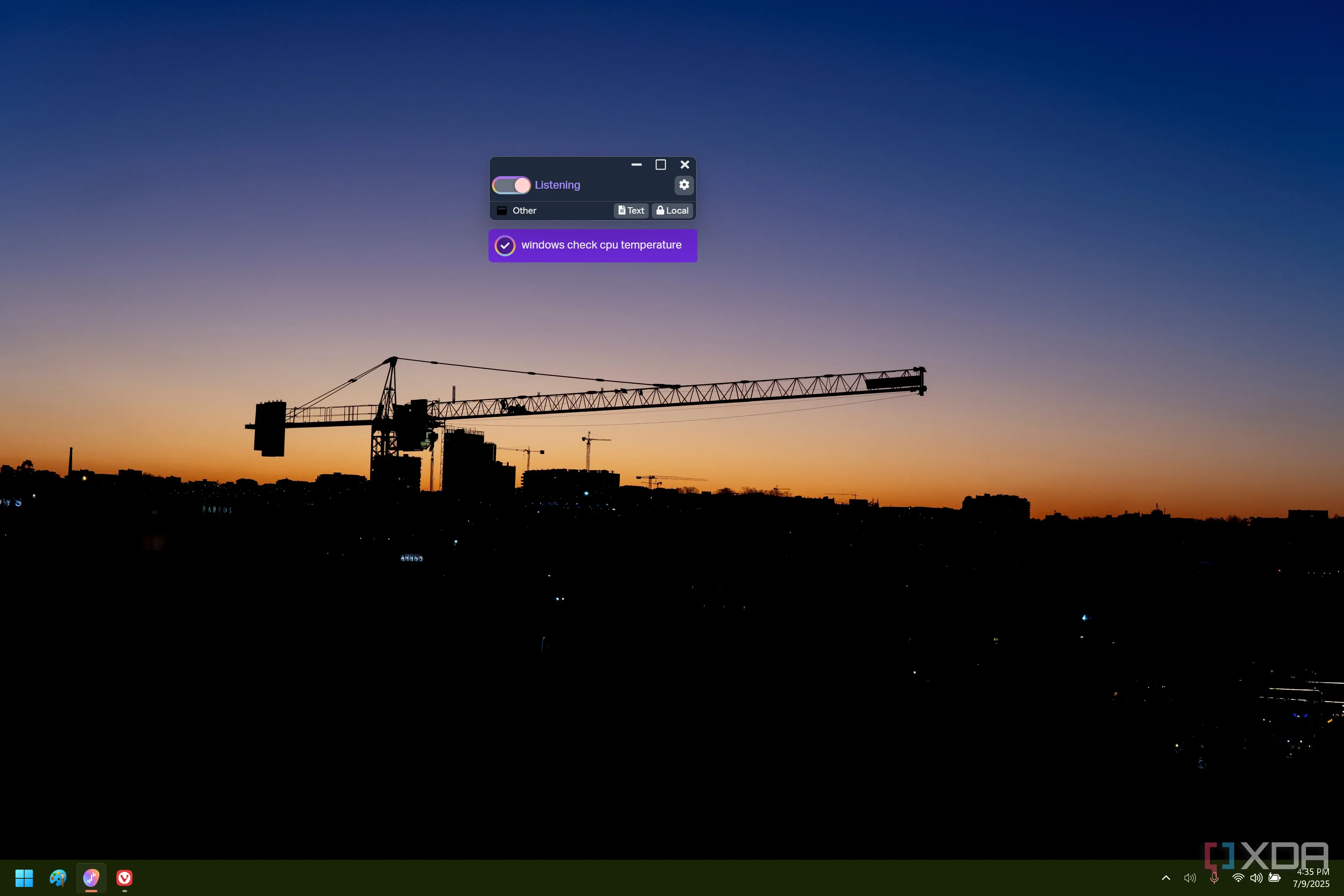 Talk2Windows nhận diện lệnh "Check CPU temperature" thông qua Serenade, minh họa khả năng điều khiển máy tính bằng giọng nói.
Talk2Windows nhận diện lệnh "Check CPU temperature" thông qua Serenade, minh họa khả năng điều khiển máy tính bằng giọng nói.
Talk2Windows: Giải Pháp Điều Khiển Giọng Nói Toàn Diện Cho Người Dùng Windows
Mặc dù ngay cả trợ lý giọng nói tuyệt vời nhất thế giới có lẽ cũng không làm hài lòng mọi người dùng Windows, và tôi hiểu rằng không phải ai cũng sẽ quan tâm đến một ứng dụng như Talk2Windows. Tuy nhiên, tôi tin rằng đây là một trong những triển khai điều khiển giọng nói tốt nhất trên Windows cho đến nay, tích hợp rất nhiều tính năng mà trước đây đã là một phần của các giải pháp riêng biệt. Talk2Windows mang một chút hơi thở của Voice Access, một chút tiện ích từ Cortana, và trên hết là lợi ích về quyền riêng tư. Đây là một giải pháp mạnh mẽ, linh hoạt và đặc biệt phù hợp với những người dùng muốn kiểm soát máy tính của mình một cách hiệu quả và an toàn hơn thông qua giọng nói.
Nếu bạn đang tìm kiếm một công cụ điều khiển Windows 11 bằng giọng nói vượt trội, Talk2Windows chắc chắn là lựa chọn đáng để trải nghiệm.
Bạn nghĩ sao về Talk2Windows và tiềm năng của việc điều khiển PC bằng giọng nói? Hãy để lại bình luận bên dưới và chia sẻ quan điểm của bạn cùng congnghehot.net nhé!